7彩特效字
[摘要]主要技术:滤镜风/扭曲的宗合使用!1;按CTRL+N新建一个RGB文档!2;选择通道控制面版新建一个Alpha1通道!3;用文字工具在新通道上写上“七彩光芒”四个字(这字应用笔划细一点的字体!)4;...
主要技术:滤镜风/扭曲的宗合使用!1;按CTRL+N新建一个RGB文档!2;选择通道控制面版新建一个Alpha1通道!3;用文字工具在新通道上写上“七彩光芒”四个字(这字应用笔划细一点的字体!)4;用CTRL+D取消选取择字的选区!5;选择滤镜/扭曲/极坐标。选择极坐标到平面坐标。点好!
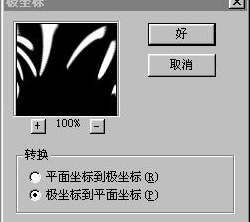
6;选择图像/旋转画布/90度(逆时针)7;选择滤镜/风格化/风。其选项设为:方法:风,方向:从右:点好!
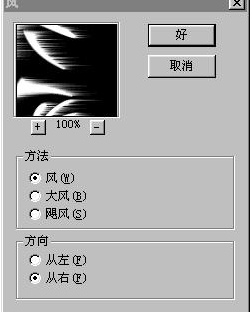
再用CTRL+F重复一次风的效果8;选择图像/旋转画布/90度(顺时针)9;选择滤镜/扭曲/极坐标。选择平面坐标到极坐标。点好!
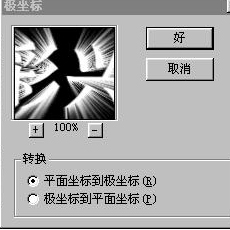
10;用CTRL+A全选图像,再用CTRL+C复制图层;11;选择控制版面的图层选项。点击背景层,然后用CTRL+V粘贴刚才复制的图层!12;双击渐变工具,选择透明彩虹渐变!绘画模式选为叠加(设置下图),然后在图层上用渐变工具从左拉到右!

13;合并图层!效果完成!最终效果如下!

(出处:风闪网路学院)
Photoshop默认保存的文件格式,可以保留所有有图层、色版、通道、蒙版、路径、未栅格化文字以及图层样式等。
……